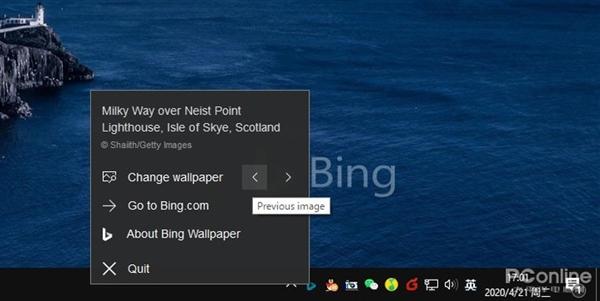“电脑卡,反应慢,该如何解决?”这类老生常谈的问题想必大家已经看过许多相关内容了,那么今天就以问题根源出发,直接在解决问题的层面跟大家分享。

硬件层面
运行内存会直接影响电脑能同时打开多少个软件,所以越大越好,推荐8GB运行内存起步, 16GB更好。
还有一个许多人电脑卡顿的重要原因就是没有固态硬盘,或是有固态硬盘却没有把系统安装在固态硬盘内,所以有条件的,建议直接将电脑全部换成固态硬盘SSD,采取固态 机械硬盘方案的小伙伴一定要将系统安装在固态硬盘中,可大幅提高系统运行速度。
软件层面
1. Windows更新
如果你在操作电脑的过程中突然出现了卡顿,有可能是Windows自动更新程序在作祟!很多人此时会选择直接关闭自动更新,但是要注意Windows10家庭版不支持直接关闭,所以我们干脆直接把系统更新到最新,避免使用过程中出现卡顿惹人心烦。

2. 第三方安全杀毒软件
有许多电脑小白使用者会在系统中两个甚至更多的安全防护、杀毒软件,它们可能时不时的在你操作电脑时在背后做一些“小动作”,比如来个“全盘扫描”什么的,直接抢占了系统资源,出现卡顿。其实Windows自带的防护软件【Windows Defender】真的足够了,如果你真的想要装一个第三方的防护软件,顺便清理垃圾、拦截弹窗什么的,下载【火绒安全卫士】足矣。

3.使用习惯
想要保持电脑的流畅运行,保持良好的使用习惯也非常重要。

大家下载软件时要从正规网站,最好是官方网站下载安装,安装软件时不要无脑猛戳“下一步”,不然保不齐在你不注意的时候给你安装了几个“全家桶”。系统开机启动项也可以筛查一下,没必要开机自启的项目在【任务管理器】里的【启动】中禁用,减少系统运行负荷。
今天就跟大家聊到这里啦,后续会继续为大家带来更多有用的知识和技巧。
,